【IT168 软件技巧】非主流多图闪效是非主流最爱的闪图效果,专业的图片处理深奥繁琐,很多初学者制作闪图都很费力,而且达不到期望的效果,今天小编给大家介绍超简单非主流图片处理-美图秀秀(http://xiuxiu.meitu.com/)(点击本站下载)和Photoshop,PK一下看谁更加简单好用呢?
一、传统图片处理Photoshop制作多图闪效
先看PS处理后的多图闪效

图1
启动Photoshop,并打开图片。同时按下Shift+Ctrl+N新建一个图层。

图2
然后同时按下Shift+F 5填充图层,可以选择前景色,背景色,也可以自定义图案。
小编选择一个复古风格的自定义图案。点击确定。(小贴士:多图闪效的不透明度为100%,变换模式可达到不同的效果)
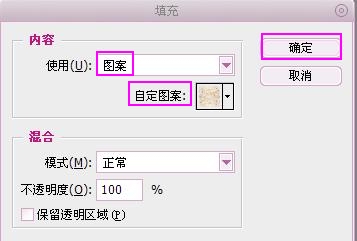
图3
同时按下Ctrl+J复制图层1。滤镜→模糊→动感模糊角度任意,首先选择45度,然后点击确定。

图4
接着再同时按下Ctrl+J复制图层1。滤镜→模糊→动感模糊角度 90度确定。
然后转换IR模式Shift+Ctrl+M 只留原图可是性。把其他图片前的眼睛全部取消。

图5
点击窗口→动画。第一帧动画下面设置为 “永远”。

图6
复制当前帖 然后把背景图眼睛取消,恢复被填充图案的图层1的可视性。

图7
按照同样的方法把剩余的两个图层制作完成。点击中间的播放按钮,看看效果吧。
最后按Shift+Ctrl+Alt+S优化保存。(小贴士:最好存储web格式,否则在一些门户无法打开)
制作完成,你学会了么?如果会使用photoshop的人,制作多个图层,并且按自己喜好调节闪图,效果是非常好的,但新手要制作一个多图闪效,可能就要花很长的时间,而且不一定达到预期的效果。
不过别着急,接下来小编教你用美图秀秀轻松一键实现多图闪效。
二、美图秀秀一键轻松实现多图闪效
也先来看看美图秀秀处理的闪图效果吧~

图8
启动美图秀秀,打开图片。点击闪图标签。一键实现多图闪效
新版美图秀秀1.4.5新增多种时尚闪图效果,每一种都有不一样的感觉,只需一键搞定。
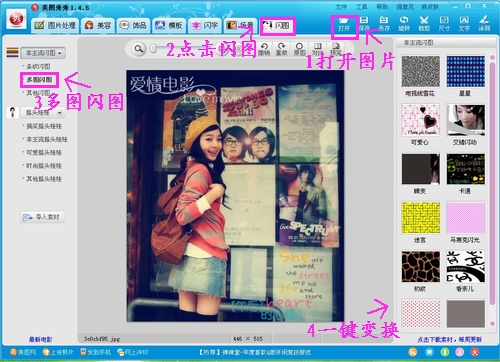
图9
拖动工具条就可以调节闪图快慢。保存,复制,全部一键完成。

图10
美图秀秀实现多图闪效轻松简单,只需鼠标一键搞定,而且紧跟流行更新其他闪图效果,通通只需鼠标一键搞定,因为简单,小编这里再展示几个。
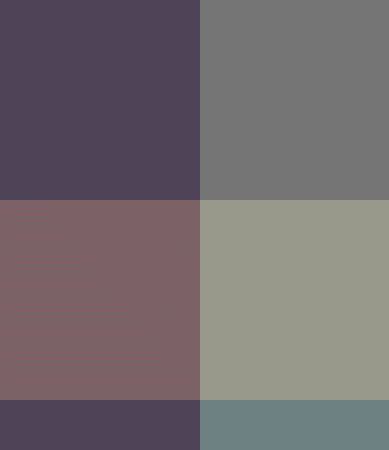
图11
除了多图闪效以外,美图秀秀还有其他风格的超炫非主流闪图哦~再展示一个色彩渐变闪效。

图12
总的来说,不管是静态图片还是动态闪图的制作,PS都是非常专业的图片处理软件,但对于喜欢P图的年轻朋友来说,可能没有时间去研究那些复杂的教程,所以要在短时间P出多种非主流闪效,美图秀秀--这款超简单的非主流图片处理软件应该是比较好的选择。


